-–убрики
- в€зание (1444)
- крючком (787)
- спицами (726)
- —хемы дл€ в€зани€ (510)
- в€зание дл€ женщин (385)
- ¬€жем дет€м (217)
- ∆илеты, болеро (134)
- брюггское кружево (118)
- шарфы, пончо, шали (104)
- шапочки, шл€пки (96)
- ирландское кружево (94)
- полезные советы (66)
- рукавички (30)
- в€жем от горловины (18)
- в€зание дл€ мужчин (14)
- горловина (8)
- обв€зка кра€ (8)
- миссони (6)
- —умки, сумочки (4)
- рукоделие (631)
- украшени€ (69)
- соленое тесто (49)
- декупаж (32)
- канзаши (31)
- лепим (22)
- конфетные букеты (16)
- пэчворк (13)
- народные ремесла (8)
- вытинанки (8)
- из бумаги (7)
- квиллинг (6)
- плетение (5)
- филигрань из веревочки (2)
- бутылочки (1)
- фриволите (1)
- просто интересно (545)
- надо знать! (114)
- умные мысли (101)
- музыка (63)
- художники,картины (51)
- юмор (48)
- стихи (46)
- —мотрим, слушаем, читаем... (4)
- √орода, страны (3)
- кулинари€ (538)
- выпечка (279)
- Ќадо попробовать! (187)
- торты, тортики (161)
- сладкое (117)
- молоко и молочные продукты (84)
- салаты,закуски (38)
- сыр (37)
- овощи (30)
- м€со (28)
- салаты (18)
- заготовки (12)
- вышивка (410)
- рисунки (103)
- вышивка лентами (81)
- крест (37)
- √ладь (18)
- ришелье (13)
- рококо (1)
- дет€м (268)
- игрушки (112)
- дл€ школы (46)
- дл€ дома (257)
- интерьер (51)
- дл€ дачи (12)
- подушки (9)
- одежка дл€ окон (7)
- коврики (3)
- хочу,хочу,хочу! (236)
- журналы (190)
- ƒуплет (10)
- ƒиана (3)
- анна (2)
- журнал ћод (2)
- ¬ал€-¬алентина (2)
- Ћена (2)
- из бисера (186)
- цветы рукотворные (172)
- мастер-класс (166)
- шьем (136)
- дл€ фотошопа (123)
- уроки фотошоп (11)
- фоны (5)
- рамочки (5)
- дл€ комментариев (4)
- уроки орел (3)
- рамочки дл€ фото (2)
- салфетки (116)
- крючком (47)
- спицами (7)
- аппликаци€ (94)
- здоровье (89)
- + красота (23)
- учебник дл€ дневника (86)
- праздники (75)
- новый год (31)
- свадьба (12)
- ѕасха (5)
- адреса, ссылки (68)
- цветы (37)
- носки, тапочки (36)
- шрифты (20)
- бабочки (19)
- мои работы (19)
- консервирование (11)
- болеро (8)
- джинсы (3)
-ћузыка
- "≈—“№ “ќЋ№ ќ ћ»√" ќ.јЌќ‘–»≈¬
- —лушали: 4091 омментарии: 0
- ƒорога без начала и конца
- —лушали: 83 омментарии: 0
-¬сегда под рукой
-ѕоиск по дневнику
-ѕодписка по e-mail
-—татистика
—оседние рубрики: фоны(5), уроки орел(3), рамочки дл€ фото(2), рамочки(5), дл€ комментариев(4)
ƒругие рубрики в этом дневнике: шьем(136), шрифты(20), цветы рукотворные(172), цветы(37), хочу,хочу,хочу!(236), учебник дл€ дневника(86), салфетки(116), рукоделие(631), просто интересно(545), праздники(75), носки, тапочки(36), мои работы(19), мастер-класс(166), кулинари€(538), консервирование(11), из бисера(186), здоровье(89), журналы(190), дл€ фотошопа(123), дл€ дома(257), джинсы(3), дет€м(268), в€зание(1444), вышивка(410), болеро(8), бабочки(19), аппликаци€(94), адреса, ссылки(68)
ƒелаем рамки |
Ёто цитата сообщени€ Ћариса_√урь€нова [ѕрочитать целиком + ¬ свой цитатник или сообщество!]
—ери€ сообщений "ƒелаем рамки":
„асть 1 - ƒелаем рамки - сери€ уроков ‘Ў
„асть 2 - «олота€ рамочка с фильтром Factory C в ‘ќ“ќЎќѕ≈
„асть 3 - ƒ≈Ћј≈ћ ¬ ‘Ў –јћ ” — «ј –”√Ћ≈ЌЌџћ» ”√ќЋ јћ»
„асть 4 - –амка в ќƒ»Ќ слой
„асть 5 - ƒелаем разрезную рамку в ‘Ў
„асть 6 - ”„»ћ—я ƒ≈Ћј“№ –јћ ” ¬ ƒ¬ј —Ћќя
„асть 7 - ƒ≈Ћј≈ћ –јћ ” ¬ „≈“џ–≈ —Ћќя
„асть 8 - ќ“¬≈“ ќѕѕќЌ≈Ќ“”...))
„асть 9 - ”чимс€ делать рамку в три сло€
„асть 10 - ƒ≈Ћј≈ћ –јћ ” ¬ Ў≈—“№ —Ћќ≈¬
„асть 11 - ƒ≈Ћј≈ћ –јћ ” ¬ ¬ќ—≈ћ№ —Ћќ≈¬
„асть 12 - ак вставить ѕ–ќ –”“ ” в пост
„асть 13 - ƒелаем простую –амку с двигающимс€ текстом
„асть 14 - Ўаблоны рамок
„асть 15 - ј —ƒ≈Ћј“№ "«ј—Ќ≈∆≈ЌЌ”ё" –јћќ„ ” ¬ ‘Ў
„асть 16 - ƒелаем ‘Ў разрезную рамку с обрамлением
„асть 17 - ƒелаем ‘Ў-рамку
„асть 18 - «ј√»Ѕј≈ћ ”√ќЋќ
„асть 19 - ”рок дл€ ќ–≈Ћј "Monika"
„асть 20 - ”рок - –амочка многослойна€ в ‘Ў
„асть 21 - ”чимс€ делать рамку дл€ записи в 2 сло€
„асть 22 - ”рок "–амочка сделанна€ в ‘отошопе"
„асть 23 - ”–ќ = ј я ƒ≈Ћјё –ј«–≈«Ќ”ё –јћќ„ ” ¬ ‘ќ“ќЎќѕ
„асть 24 - ƒелаем ‘Ў рамку с помощью бордюрных масок
„асть 25 - ”–ќ =ќ–»√»ЌјЋ№Ќјя –јћќ„ ј=
„асть 26 - ”рок " ак избежать делени€ рамочки ‘Ў при написании в ней текста"
„асть 27 - ƒелаем в ‘Ў рамку дл€ видео
„асть 28 - ƒелаем "рваную" рамку
„асть 29 - ак сделать рамочку в ‘Ў (1-€ „ј—“№ урока) - урок от ћираж
„асть 30 - ак сделать рамочку в ‘Ў (2-€ „ј—“№ урока) - урок от ћираж
„асть 31 - ƒелаем ‘Ў рамку - видео-урок
„асть 32 - ƒелаем рамку в орел
„асть 33 - ѕроста€ рамка дл€ записи с часиками
„асть 34 - ”рок как сделать закруглени€ по кра€м рамки и "кармашки"
„асть 35 - ÷ветные рамочки дл€ текста
„асть 36 - ѕростые рамки с заголовком
„асть 37 - ѕростые рамки с фоном
„асть 38 - ѕрерывистые рамки дл€ текста
„асть 39 - ќƒ –ј«–≈«Ќќ… ‘ќ“ќЎќѕЌќ… –јћ » ƒЋя Ћи.–у.
„асть 40 - ак сделать разрезную рамку в ‘Ў
„асть 41 - оды дл€ ћейла и Ћи–у
„асть 42 - ƒелаем разрезную рамку в ‘Ў
|
√енераторы |
Ёто цитата сообщени€ ¬асилиса—частлива€я [ѕрочитать целиком + ¬ свой цитатник или сообщество!]
√енераторы
ќ“ »–»— »
|
|
’очу познакомить вас с замечательным французским сайтом по редактированию фото |
Ёто цитата сообщени€ DALIDAS_1 [ѕрочитать целиком + ¬ свой цитатник или сообщество!]
>   «аходим на сайт, который  ¬ открывшейс€ рамке, выбираем нужное фото, или картинку и загружаем.  огда картинка загрузитс€, можем ее анимировать,. ¬ы видите что внизу мерцает звездочка, ўелкните по загруженной картинке, или фото, на том месте, где вы хотите ее видеть. —колько раз щелкните.  Ќажав внизу ћќ–≈ јЌ»ћј÷»», вам откроетс€ большой ее выбор. ¬ыберите нужную вам и щелкните по ней. ќна по€витс€ на основной панельке. » так же щелчком мыши поставьте ее куда надо, и отредактируйте. ≈сли не понравитс€, удалите крестиком на панельке.  ѕосле того как вставили всю анимацию, и картинка нас устроила, жмем —ƒ≈Ћј“№ ќЋЋј∆  » сохран€ем его в компьютер, в нужную вам папку.  ¬от и все. —айт поддерживает и формат PNG. поэтому можно анимировать и любую картинку или надпись без фона. ¬от пример, € вз€ла красивую восьмерку, (к 8 марта) и легко ее анимировала. Ѕыло —тало.   “еперь рассмотрим огда фото загрузитс€, выбираем слева эффект. “ак же м\жмем внизу, кнопочку ћќ–≈ Ё‘‘≈ “ќ¬.  » так же нам открываетс€ табличка эффектов. ўелкаем по нужному, и наше фото готово.  “еперь остаетс€ только сохранить его, нажав на первую кнопку внизу.  Ёффектов там много, есть отражение в воде, карандашный рисунок, и много другого. ¬ыбирайте, вам понравитс€. ” мен€ получилось вот такое фото.  Ќажав на  Ќажав на ‘ото автоматически встает в нужную рамку, остаетс€ только его подредактировать. ”величить - уменьшить, и перетаскива€ мышкой поставить на место.  «атем жмем вверху -  » сохранить его на диск, т.е. на комп.  ѕолучили вот такой коллаж.  Ќу и если жмем  «десь сначала выбираем рамку, щелкаем по ней, и загружаем фото.  » редактируем его  “еперь жмем —ƒ≈Ћј“№ ќЋЋј∆  «атем просто сохран€ем его на диск.  ѕолучаем шуточные фото.  ¬от и все об этом замечательном сайте. «аходите, и примен€йте свои фантазии. «десь есть дл€ этого все возможности. ”спехов в вашем творчестве.  |
—ери€ сообщений "√≈Ќ≈–ј“ќ–џ":
„асть 1 - ‘отогенераторы
„асть 2 - ‘отоэффекты онлайн.
...
„асть 46 - ак сделать фото с веб камеры
„асть 47 - ”крашаем праздничные надписи, комментарии, фотографии и кнопочки анимированными картинками
„асть 48 - ’очу познакомить вас с замечательным французским сайтом по редактированию фото
|
ак помен€ть фон в дневнике |
Ёто цитата сообщени€ Ћариса_√урь€нова [ѕрочитать целиком + ¬ свой цитатник или сообщество!]

ѕјћя“ ј Ќј„»Ќјёў»ћ ЅЋќ√≈–јћ
¬ св€зи с массовым переездом на Ћи–у мейловцев, получаю много вопросов. ќдин из часто спрашиваемых - как помен€ть фон в дневнике?
я делаю так.




“ак действуем, если хотим загрузить свой фон.
ј вообще, здесь гораздо легче можно помен€ть оформление своего дневника. ¬ыберите любую схему оформлени€, котора€ вам понравитс€.
“ут их тыс€чи и если хотите, то мен€ть их можно, когда есть настроение..))
http://www.liveinternet.ru/top/schemes/all/3354683/
—начала можете просто ее примерить - жми - ѕримерить схему.


“ак вы можете скопировать себе хоть тыс€чу схем.
ј где их потом искать???

стати, у любого человека вы можете скопировать его схемы, если они вам нрав€тс€. ƒелаетс€ это точно также, только жмете уже на его фотку...))
≈сли вам надо удалить скопированную схему, то действуем так

Ќадеюсь, вам все пон€тно. ”дачи!!!
дл€ вас Ћариса √урь€нова
|
”рок от NATALI:ѕадающие листь€ |
Ёто цитата сообщени€ NATALI-NG [ѕрочитать целиком + ¬ свой цитатник или сообщество!]
|
‘ќ“ќЎќѕ ƒЋя „ј…Ќ» ќ¬ |
Ёто цитата сообщени€ Svetlanka56 [ѕрочитать целиком + ¬ свой цитатник или сообщество!]
|
ак сделать простенькую рамочку |
Ёто цитата сообщени€ ƒушица [ѕрочитать целиком + ¬ свой цитатник или сообщество!]
¬от такую, например:
|
Ёто достаточно просто! ѕросто скопируйте нижеприведенный код:
“ам, где надпись "—сылка на изображение", ее надо аккуратненько удалить, не задев закрывающие кавычки, и вместо этой надписи вставить ѕ–яћ”ё ссылку на изображение.
√де вз€ть пр€мую ссылку? Ќапример, загрузив картинку с вашего компьютера на какой-нибудь файлообменник, и вз€в там из множества предложенных вариантов именно пр€мую ссылку - она должна начинатьс€ на http и заканчиватьс€ на jpg (или другое расширение вашего графического файла).
≈сть еще один вариант - сделать закрытое сообщение в вашем блоге и загрузить картинку туда. «атем перейти в режим редактировани€ этого сообщени€. ¬ы увидите целый большой код. »з него надо скопировать только саму ссылку и загрузить в рамочку.
“ам, где в рамочке написано " од цвета", нужно оп€ть-таки аккуратно надпись стереть и вместо нее поставить код нужного вам оттенка. √де его вз€ть? ќчень просто - наберите в яндексе "“аблица цветов" - и по€витс€ таблица яндекса. ўелкаете по нужному оттенку, и справа будут коды. ¬ам нужен тот, который начинаетс€ на #. опируете и вставл€ете.
ак вы видите, в этой рамочке предусмотрена ссылка на блог создател€. —оответственно там, где "“екст ссылки на ваш блог" - вставл€ете текст, например, "ƒизайн от того-то", а там, где "—сылка на ваш блог" - вставл€ете собственно адрес вашего блога (в виде ссылки на профиль или ленту сообщений).
“акже учтите, в этой рамочке € использовала один основной фон - розы, и два прозрачных. ¬ы можете грузить любые фоны, помните, что перва€ ссылка на картинку - это основной фон, далее - по пор€дку, то есть фон сообщени€ - последний. » еще - все-таки желательно, чтобы фоны были бесшовные.
|
‘отошоп онлайн - как научитьс€ делать шедевры чайникам |
Ёто цитата сообщени€ Divia [ѕрочитать целиком + ¬ свой цитатник или сообщество!]
‘отошоп онлайн - как научитьс€ делать шедевры чайникам
„естно скажу, несмотр€ на то, что в компьютерных делах € не чайник, но с фотошопом € особо никогда не могла подружитьс€. “о ли времени не было, то ли лень, и так бы все осталось, если бы не фотошоп онлайн, где мне сразу стало все пон€тно.

ƒл€ того, чтобы начать пользоватьс€ сервисом фотошоп онлайн, не нужно ничего скачивать. ¬се, что вам понадобитьс€ - доступ к интернету и ваша фантази€. ”ж спецэффектов здесь хватает!
„то еще радует, этот фотошоп онлайн с разными эффектами на русском, а значит, все будет еще более пон€тно и доступно, ведь не все знают английский €зык.
»так, заходим в фотошоп онлайн и выбираем способ загрузки нашего фото или картинки. ≈го можно загрузить как с компьютера, так и пр€мо из интернета, указав ссылку картинки.

|
ак сделать видеоролик из фотографий. |
Ёто цитата сообщени€ ƒа€на500 [ѕрочитать целиком + ¬ свой цитатник или сообщество!]
ак сделать видеоролик из фотографий.
—егодн€ видеоролики и слайд шоу попул€рны среди фотографов, в них можно и фотографии показать, и текст добавить, и всЄ это под музыкальное оформление. —вадебна€, семейна€, детска€, событийна€, пейзажна€ и анималистическа€ фотографи€ – слайд-шоу находит своЄ применение в различных жанрах фотографии.
ј вот здесь можно скачать программу дл€ создани€ видеоролика: 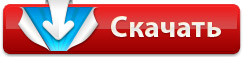
—уществует великое множество программ дл€ создани€ слайд-шоу или видеороликов, но принцип у всех один – выбираем фотографии, загружаем в программу в определЄнном пор€дке, настраиваем переходы и добавл€ем надписи и музыкальное сопровождение. программа дл€ создани€ видео - ‘отоЎќ” – одна из самых удобных, пон€тных и качественных программ дл€ создани€ видеороликов, в ней есть множество интересных эффектов перехода фотографий.
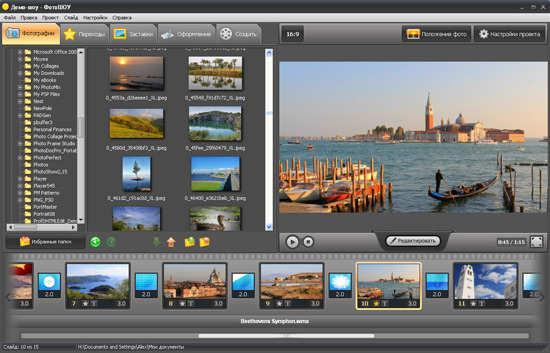
ѕрограмма позволит вам преобразовывать ваши фотографии в незабываемый видеороликик с потр€сающими переходами, звуковым сопровождением и т.д. ¬ы сможете добавл€ть на фотографии и видео различные эффекты, переходы, профессиональные фильтры, заголовки, музыку и многое другое. роме того, ‘отоЎќ” содержит опцию дл€ синхронизации продолжительности показа слайдов ко времени проигрывани€ музыки. ак сделать видеоролик из фотографий - читаем здесь. ѕрограмма имеет богатую палитру всевозможных настроек, чтобы помочь вам создать неповторимую презентацию! ѕри необходимости можно защитить видеоролик с помощью парол€ или указать дату, после которой ролик не будет функционировать. —оздание видеоролика происходит всего за несколько нетрудных шагов. —начала вы должны импортировать фотографии, после чего отредактировать их, накладыва€ эффекты, текст, переходы и фильтры, и в заключение записать результат (нова€ верси€ включает запись видеоролика на DVD). ѕрограмма содержит в себе различные шаблоны дл€ быстрого создани€ ваших проектов. ¬от € по быстрому сделала слайд шоу фото своего ƒамианка.
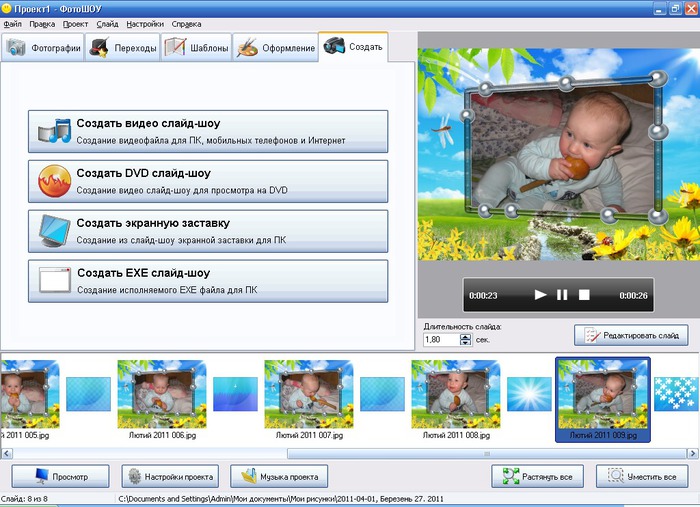
|
ћного разных полезностей дл€ роботы в фото редакторе |
Ёто цитата сообщени€ сукулентна€ [ѕрочитать целиком + ¬ свой цитатник или сообщество!]
|
Ёдитор. ‘ото - «имн€€ сказка!!! |
Ёто цитата сообщени€ Nadezhda55 [ѕрочитать целиком + ¬ свой цитатник или сообщество!]
Ёдитор. ‘ото - «имн€€ сказка!!!
|
| —траницы: | [1] |









